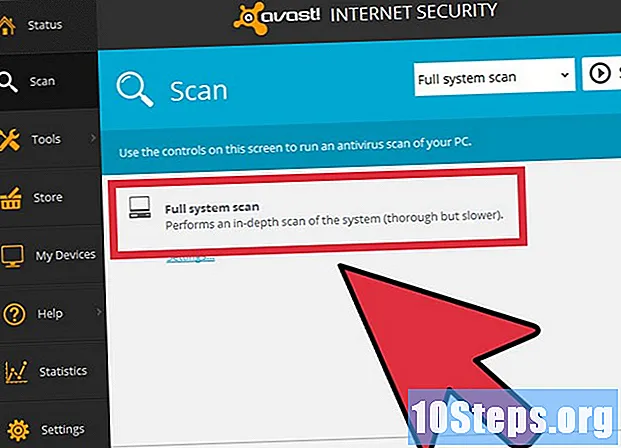Conţinut
Acest articol vă va învăța cum să transformați un router vechi într-un comutator. Acest lucru poate fi util dacă doriți să conectați mai multe dispozitive la o rețea de internet cu fir. Va trebui să resetați routerul la setările din fabrică și să schimbați unele dintre setările acestuia.
paşi
Conectați routerul la o priză. Conectați routerul pe care doriți să-l comutați (îl vom numi router-switch) la o priză. Ar trebui să se aprindă o lumină care indică faptul că dispozitivul este pornit.

Țineți butonul de resetare de pe comutatorul de router timp de 30 de secunde. Căutați un buton mic, numit „Resetare” și țineți-l apăsat timp de 30 de secunde până când se aprind luminile de pe dispozitiv. Indicatorul ar trebui să se aprindă din nou după câteva secunde. Acest lucru va reseta dispozitivul la setările din fabrică.- Este posibil să aveți nevoie de o clemă pentru a apăsa butonul de resetare pe unele mărci de routere.

Conectați comutatorul de router la routerul dvs. de internet prin porturile LAN / Ethernet utilizând un cablu adecvat.- Porturile "WAN" și "Internet" nu vor fi utilizate pe router-switch. Aveți grijă că nimic nu este conectat la ele din greșeală.
Conectați computerul la comutatorul de router utilizând un cablu Ethernet. Conectați computerul la un port Ethernet disponibil pe comutatorul de router și aveți grijă ca computerul să nu ia niciun semnal Wi-Fi de pe routerul dvs. de internet. Este o idee bună să dezactivați Wi-Fi-ul computerului în scopuri de testare.
- Este posibil să fie nevoie să utilizați un CD de configurare care a venit cu dispozitivul dacă utilizați o conexiune DSL sau Satelit pentru a configura autentificarea corespunzătoare.

Introduceți adresa IP a router-switchului în browser pentru a accesa setările. IP-ul implicit pentru routere este de obicei 192.168.1.1. Veți fi dus la o pagină de conectare.
Conectați-vă la comutatorul de router din pagina de configurare. Pe multe routere, numele de utilizator implicit este „admin” și parola este de obicei „admin” sau „parolă”.
- Consultați manualul de utilizare sau căutați pe Google numărul de model al routerului dvs. pentru a afla informațiile dvs. de configurare implicite.
Modificați adresa IP a comutatorului de router. Acest lucru va împiedica adresa IP a router-switch-ului să intre în conflict cu adresa IP a routerului inițial. Dacă adresa IP implicită a primului router este 192.168.1.1, de exemplu, ar trebui să schimbați adresa IP a celui de-al doilea router la ceva de genul 192.168.1.2, atât timp cât numărul nu aparține altui dispozitiv.
- De obicei, puteți găsi opțiunea de a schimba IP-ul în paginile „Acasă”, „Configurare” sau „LAN”. Consultați manualul de utilizare pentru a afla cum puteți modifica adresa IP a routerului.
Dezactivați serverul DHCP. Router-switch nu va funcționa ca un switch dacă DHCP este activat. Consultați manualul de utilizare pentru a înțelege specificațiile routerului.
Schimbați modul Gateway (NAT On) în modul Router (NAT Off) pe comutatorul de router.
Dezactivați transmisia wireless pe comutatorul de router. Acest lucru vă va asigura că conexiunea este mai sigură.
- Dezactivați orice protecție firewall de pe comutatorul de router, cum ar fi SPI.
Salvați preferințele și ieșiți din pagina de configurare. Routerul dvs. este acum configurat să funcționeze cu un comutator și vă puteți conecta dispozitivele la acesta pentru a vă conecta la internet.